Base Workflow: Thiết lập trường dữ liệu tùy chỉnh trong Quy trình in
Đã sửa đổi vào: Tue, 21 Tháng 10, 2025 lúc 10:45 SA
1. Cách thêm trường dữ liệu tùy chỉnh
Để thêm các dữ liệu tùy chỉnh trong 1 Quy trình, bạn truy cập vào https://workflow.base.vn hoặc biểu tượng Workflow trên thanh app
Bước 1: Bạn lựa chọn 1 quy trình cần thêm dữ liệu tùy chỉnh và chọn "Trường tùy chỉnh" trên thanh Menu
 Bước 2: Sau đó chọn "Thêm"
Bước 2: Sau đó chọn "Thêm"
 Bước 3: Khi popup bật ra, bạn điền thông tin trường dữ liệu vào nhé
Bước 3: Khi popup bật ra, bạn điền thông tin trường dữ liệu vào nhé
 Lưu ý:
Lưu ý:
Trường liên kết với (Giai đoạn): Chọn "Trường dữ liệu khi nhập mới" thì người nhận nhiệm vụ/tạo nhiệm vụ sẽ phải khai báo thông tin trường dữ liệu tùy chỉnh này tại bước tạo nhiệm vụ đầu tiên của quy trình.
Vị trí ở sau: Là vị trí của trường tùy chỉnh, nếu chọn First thì trường đó sẽ là thông tin ĐẦU TIÊN người dùng phải khai báo khi chuyển bước.
Ví dụ 1: Khi chọn "Trường dữ liệu khi nhập mới" với trường dữ liệu "Biên bản chuyển giao hồ sơ" thì khi nhập nhiệm vụ mới, người dùng sẽ bắt buộc điền thêm trường này
 Ví dụ 2: Khi lựa chọn trường tên khác trong mục "Trường dữ liệu" là trường dữ liệu giao đoạn khác, sau khi chuyển nhiệm vụ từ giai đoạn trước đó sang giai đoạn mới, bảng Pop-up hiện lên sẽ yêu cầu nhập thêm trường dữ liệu mới vào.
Ví dụ 2: Khi lựa chọn trường tên khác trong mục "Trường dữ liệu" là trường dữ liệu giao đoạn khác, sau khi chuyển nhiệm vụ từ giai đoạn trước đó sang giai đoạn mới, bảng Pop-up hiện lên sẽ yêu cầu nhập thêm trường dữ liệu mới vào.

2. Hướng dẫn chi tiết cách thêm trường dữ liệu tùy chỉnh dạng Bảng
+ Khi chọn loại dữ liệu dạng Bảng, bạn cần định nghĩa các cột cho bảng (hàng mặc định là số thứ tự) bằng cách click vào icon (+) để thêm mới cột
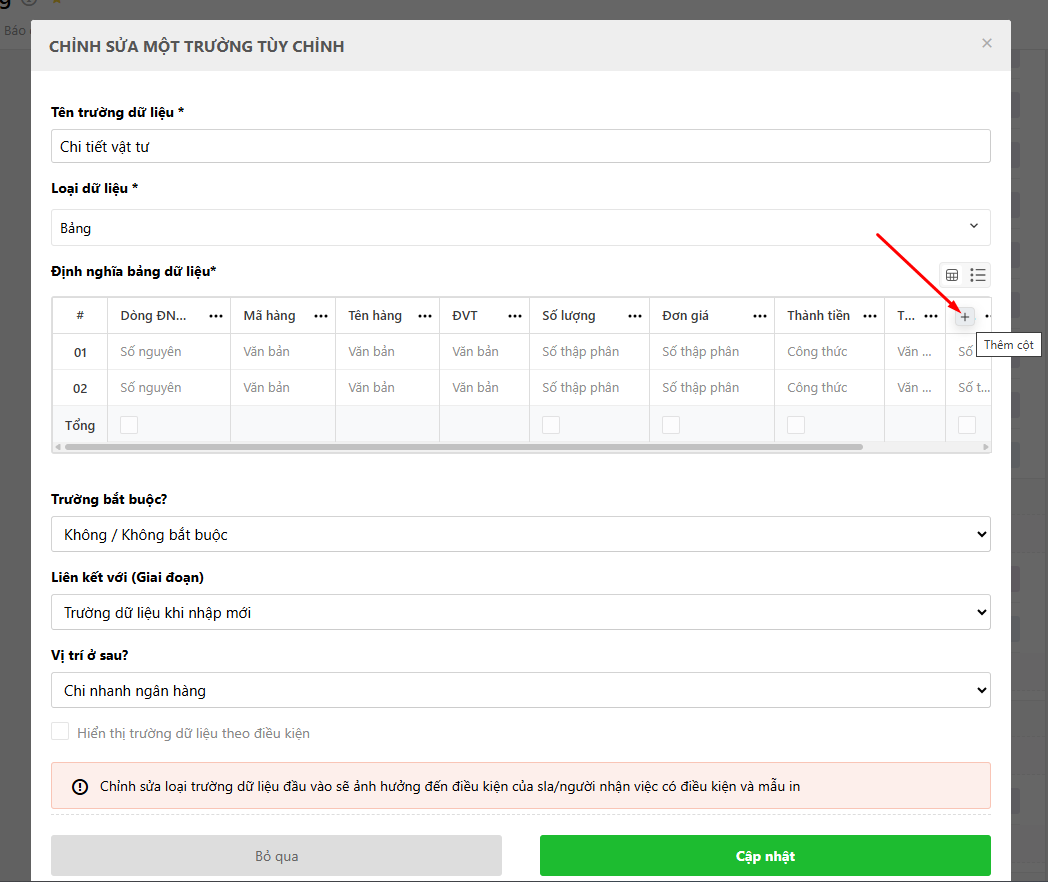 + Điền tên cột và định nghĩa loại dữ liệu đầu vào cho từng cột: Số, văn bản, ngày giờ, công thức, lựa chọn...
+ Điền tên cột và định nghĩa loại dữ liệu đầu vào cho từng cột: Số, văn bản, ngày giờ, công thức, lựa chọn...
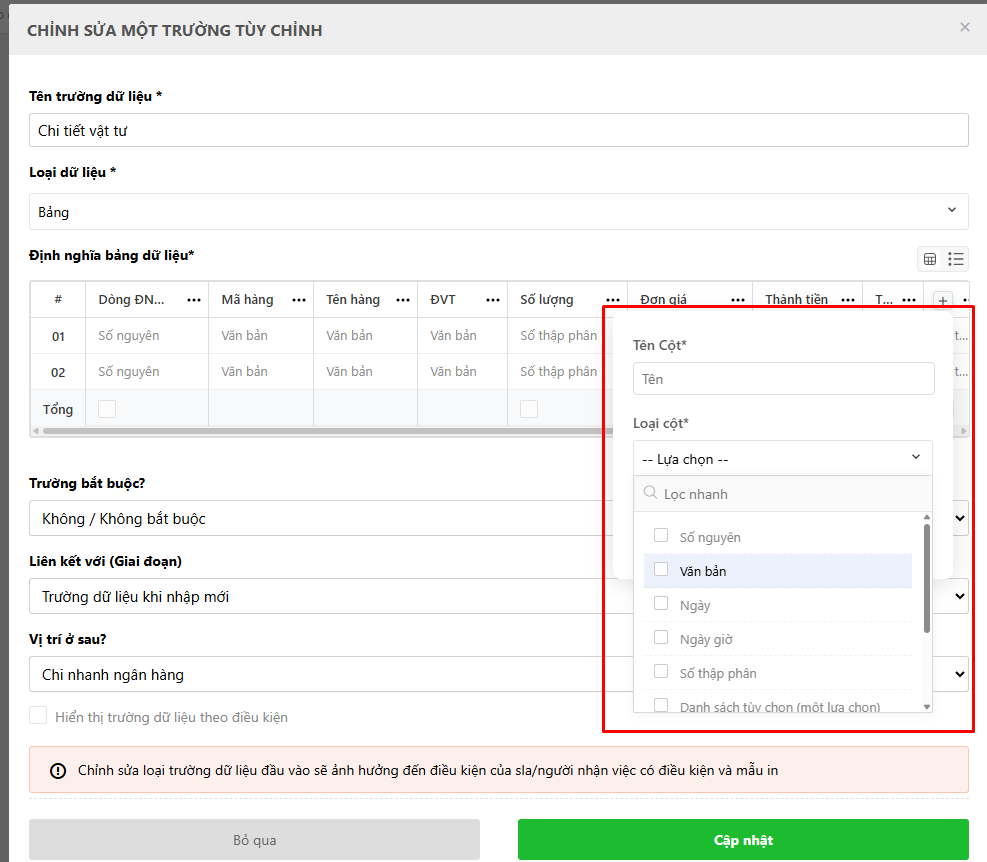
+ Click Xác nhận để hoàn thành việc tạo mới

+ Bạn có thể tạo mới cột bằng cách Nhân bản nhanh cột có thiết lập tương tự
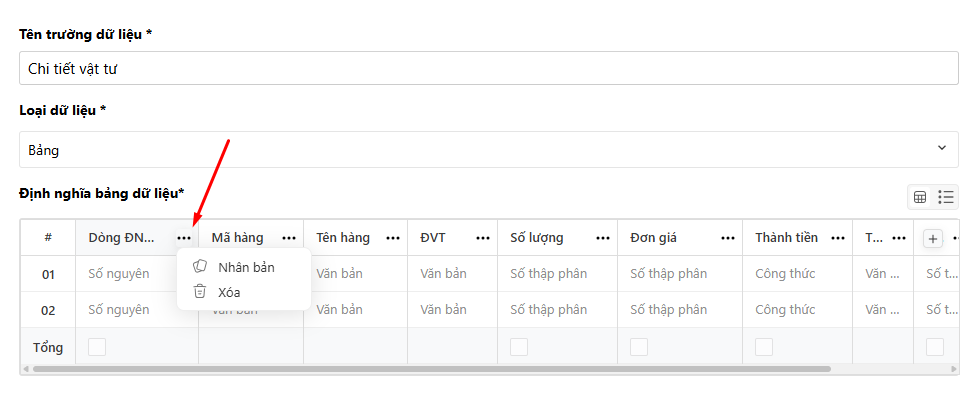
+ Bạn có thể tùy chỉnh thiết lập độ rộng cột bằng cách kéo thả ngay trên bảng

+ Với các cột có định dạng số hoặc công thức, bạn có thể tick Tổng để hệ thống tính tổng theo từng cột.

Câu trả lời này có giúp ích cho bạn không? Yes No
Send feedbackRất tiếc là chúng tôi không giúp được nhiều. Hãy giúp chúng tôi cải thiện bài viết này bằng phản hồi của bạn.




